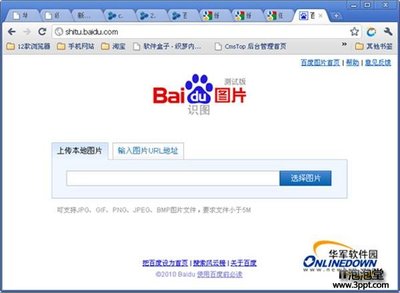将一些图片合并为pdf文件
有时候,我们拿到一本书或者是资料的扫面件,是几百页的图片文件,看着很不方便,这时候我们可以考虑将他们合并为pdf文件
将一堆图片文件合并为pdf――工具/原料acrobat,图片将一堆图片文件合并为pdf――方法/步骤
将一堆图片文件合并为pdf 1、
本来是一本书,但扫描成一张张的图片,看起来不是很方便
将一堆图片文件合并为pdf 2、
打开acrobat软件,文件--创建--将文件合并为pdf

将一堆图片文件合并为pdf 3、
找到想合并的文件路径
然后选择需要合并的文件(全部或者部分)
将一堆图片文件合并为pdf 4、
插曲:文件选择工作方法2
当然,安装acrobat软件后,当我们选择图片时,在右键菜单里面直接就有将文件合并为pdf的选项(没有也没关系)
将一堆图片文件合并为pdf_堆图网
将一堆图片文件合并为pdf 5、
选择完成后,我们可以预览
--这里还可以继续添加其他文件
--可以调整顺序
--选项里面,有更多相关设置
将一堆图片文件合并为pdf 6、
上面可以切换文件的显示方式,
图标预览或者文件详细信息两种方式预览,然后具体调整图片顺序,添加、选择、删除等等操作
将一堆图片文件合并为pdf_堆图网
将一堆图片文件合并为pdf 7、
设置后,完成合并
将一堆图片文件合并为pdf 8、
这时候可以看到文件已经合并好了
将一堆图片文件合并为pdf 9、
当然该工具非常强大,你可以据需对文件编辑操作
将一堆图片文件合并为pdf 10、
觉得满意,则另存文件即可
将一堆图片文件合并为pdf_堆图网
将一堆图片文件合并为pdf 11、
OK,教程到此结束,感谢你的阅读
 爱华网
爱华网